סקירה כללית של למידת Viva

למידת Microsoft Viva
Microsoft Viva Learning הוא המרכז המרכזי ללמידה ב- Teams שבו באפשרותך לשתף, להמליץ וללמוד מספריות תוכן ברחבי הארגון כדי להעצים צוותים ואנשים בודדים כדי להפוך את הלמידה לחלק טבעי של היום שלך.
הדבר כולל גישה לספריות תוכן מ- LinkedIn Learning, Microsoft Learn, הדרכה של Microsoft 365 וספקי תוכן ומערכות ניהול למידה של ספקים חיצוניים, וכן תוכן שהחברה שלך מוסיפה ל- Viva Learning.
למידת Viva ב- Teams, באינטרנט, במכשיר הנייד שלך
למידת Viva ב- Teams
-
הפעל את Teams במכשיר השולחני שלך.
-
בחר עוד (...) מהפינה השמאלית התחתונה ולאחר מכן בחר למידת Viva.
למידת Viva באינטרנט
למידת Viva נגישה ב- https://aka.ms/VivaLearningWeb. נקודת קצה זו של אתר אינטרנט מספקת את כל התכונות הזמינות באפליקציית למידת Viva עבור Teams.
אפליקציית האינטרנט מכניסה אותך באופן אוטומטי לחשבון Viva Learning שלך ומתאימה אישית את החוויה על-ידי התאמה להגדרות המועדפות של ערכת נושא ושפה.
אפליקציית האינטרנט תואמת כעת ל- Microsoft Edge, ל- Google Chrome ולתצוגה מקדימה ב- Safari.
אפליקציית למידת Viva למכשירים ניידים
אפליקציית Viva Learning למכשירים ניידים מאפשרת לך להפוך את הלמידה לחלק מהיום שלך, גם כאשר אתה נמצא בנסיעות.
-
הורד את Teams עבור מכשיר iOS או Android שלך.
-
פתח את Teams למכשירים ניידים.
-
הקש על עוד (...) מהפינה השמאלית התחתונה ולאחר מכן בחר למידת Viva.
הערה: אם אינך רואה את למידת Viva ב- Microsoft Teams, ייתכן שהארגון שלך הפך אותה ללא זמינה. פנה למנהל המערכת לקבלת מידע נוסף.
תחילת השימוש ב- Viva Learning
גלה כיצד להתחיל להשתמש באפליקציית למידת Viva ולמד על תכונות עיקריות על-ידי צפייה בסיור שהופעל בעת פתיחת האפליקציה בפעם הראשונה.
-
תראה בועות טקסט מוקפצות (או "סימוני מאמן") כמו זו שלהלן בכל פעם שתבקר בדף למידת Viva בפעם הראשונה. סימוני מאמן אלה יסייעו לך ללמוד על תכונות שונות כדי להפיק את המרב מאפליקציה למידת Viva.
-
בחר < או >כדי לנווט בין סימוני המאמן.
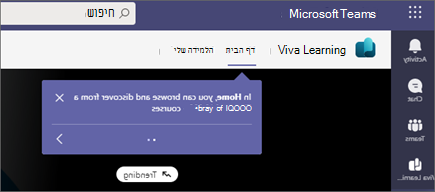
-
אם ברצונך לקחת את הסיור מאוחר יותר, בחר את שלוש הנקודות ( ...) בפינה הימנית העליונה של האפליקציה. לאחר מכן בחר ערוך לי סיור כדי לגשת לסיור בכל עת.
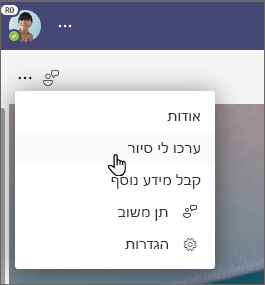
התחבר ולמד ממומחים ועמיתים
הצטרף לדיון ולמד את האירועים האחרונים בקהילתלמידת Viva.










